升級Win10有時會帶來一些不可預知的問題,有時一些朋友發現在Win7/Win8.1升級到Win10後,屏幕亮度不能調節了,隻能在固定的亮度下使用,那麼這時該怎麼解決呢?針對該問題小編整理了解決方法,大家可以參考嚐試一下。
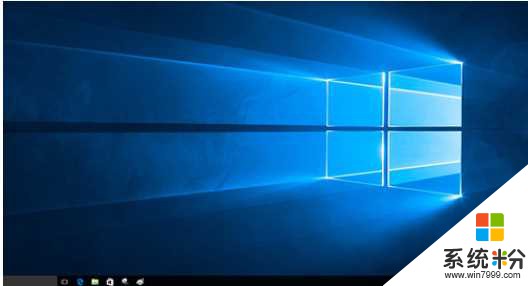
解決方法一:
• 首先,嚐試在安全模式下將獨立顯卡驅動卸載,卸載後屏幕亮度可自由調節;
• 其次,查看設備管理器發現獨立顯卡驅動並未進行安裝,當再次安裝後是否能自由調節亮度。
以上不行再試方法二。
解決方法二:
• 右擊“開始菜單”——選擇“運行”——輸入“regedit”,回車打開注冊表,然後依次展開:
{HKEY_LOCAL_MACHINE\SYSTEM\ControlSet001\Control\Class\{4d36e968-e325-11ce-bfc1-08002be10318}
• 將0000和0001中的KMD_EnableBrightnessInterface2鍵值修改為0。
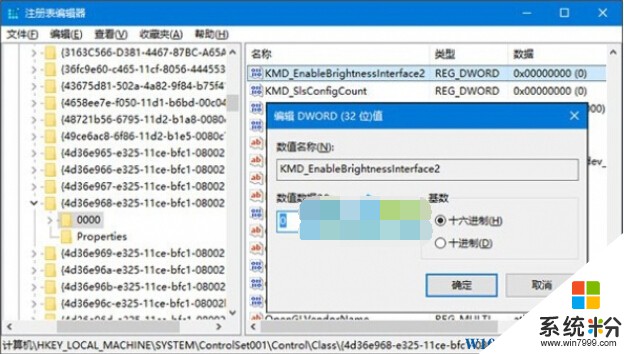
另,如果沒有該鍵值,新建一個即可,類型為DWORD 。如果沒有0001,隻需修改0000中的鍵值即可。
• 修改完成後重啟設備,再嚐試能否調節亮度。
一般來說屏幕亮度無法調節大多和顯卡驅動有關,如果是鍵盤功能鍵亮度無法調節,那麼還需要安裝熱鍵驅動程序,可以到官方網站下載後安裝。
win10相關教程